Připojení a nastavení routeru Wi-Fi TP-Link Archer AX23

- 3123
- 473
- Ctirad Kužel
Připojení a nastavení routeru Wi-Fi TP-Link Archer AX23
Na této stránce najdete podrobné pokyny pro připojení a konfiguraci Wi-Fi routeru TP-Link Archer AX23 (AX1800). Ve své recenzi jsem o něm už podrobněji mluvil. Moderní, produktivní router v zajímavé budově, která je také velmi snadno instalovatelná a konfigurovat. Můžete nastavit oba pomocí mobilního zařízení (prostřednictvím proprietární aplikace Tether nebo prostřednictvím prohlížeče) a prostřednictvím webového rozhraní, které lze zadat z počítače, telefonu, tabletu.
Jak připojit TP-Link Archer AX23?
Rozbalení routeru a napájecího adaptéru. Připojujeme napájecí adaptér ke routeru. Pak v přístavu WAN (je to na modrém AX23), připojíme internet. Kabel z modemu, optického terminálu nebo kabelu, který přímo vstupuje do vašeho domu nebo bytu z vybavení poskytovatele internetu. Zapněte napájecí adaptér ve výstupu a zapněte router s tlačítkem na zadním panelu. Může se to hodit: kde nainstalovat router Wi-Fi v bytě nebo v domě.

Dále musíte zařízení připojit k routeru, ze kterého nastavíme. Jak jsem napsal výše, může to být smartphone i notebook nebo PC. Pokud máte počítač s portem LAN, můžete se připojit k routeru kabelem (kabel je zahrnut). Jednoduše připojte síťový kabel k Archer AX23 v jednom ze svých portů LAN (jsou oranžové) a k počítači nebo notebooku.

Chcete-li se připojit k routeru Wi-Fi, použijte informace, které se nacházejí na nálepce AX23. Existuje název továrny Wi-Fi Network (SSID) a heslo pro připojení k ní (bezdrátové heslo).

Stačí vyberte síť s tímto názvem, zadejte heslo uvedené na nálepce a připojte se k bezdrátové síti. Pokud po zapnutí routeru nenajdete takovou síť Wi-Fi, nebo heslo není vhodné, je možné, že někdo již tento router změnil. V tomto případě musíte nastavení resetovat.
Jak nakonfigurovat TP-Link Archer AX23?
Naladíme se prostřednictvím webu. A nastavíme pomocí Master rychlého nastavení, který je spuštěn při první návštěvě webového rozhraní nebo ručně. Musíme jít do nastavení TP-Link Archer AX23. Chcete -li to provést, otevřete jakýkoli prohlížeč (na zařízení, které je připojeno k routeru) a přejděte na adresu TPLINKWIFI.Síť. Pokud nevíte, jak to udělat, nebo něco nefunguje - podívejte se na tyto články:
- TPLINKWIFI.Síť - vstup do nastavení routeru
- Jak jít do nastavení routeru TP-Link?
Pokud je router nový, v nastavení továrny, pak u vchodu do webového rozhraní, nejprve vám nabídne nainstalovat heslo správce. Musíte přijít a zadat stejné heslo dvakrát. V budoucnu bude třeba toto heslo zadat u vchodu na stránku s nastavením routeru. Snažte se to neztratit, jinak budete muset nastavení routeru zrušit do továrních instalací a nakonfigurovat nejprve.
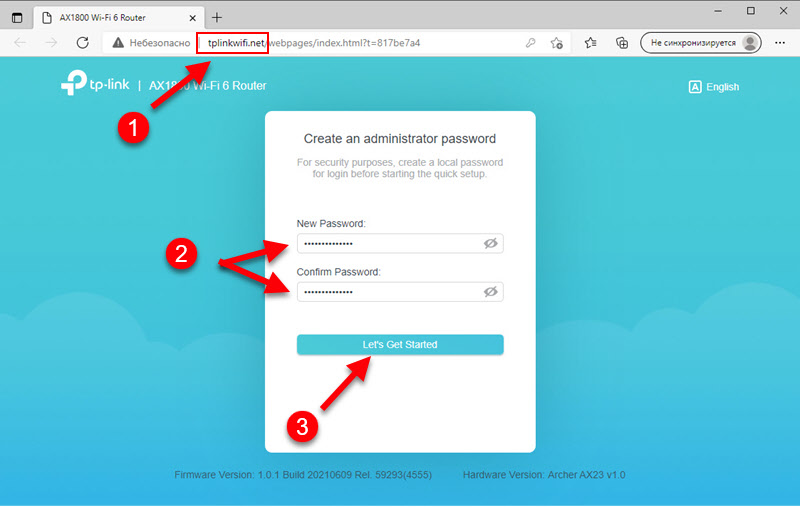
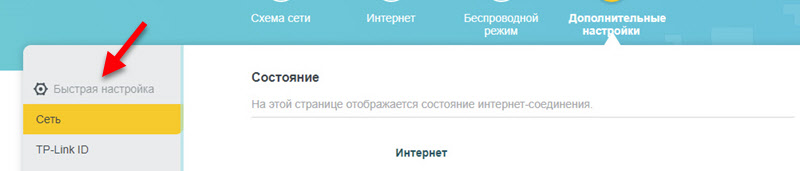
Po instalaci hesla správce musíte vybrat jazyk Webin Archer AX23.
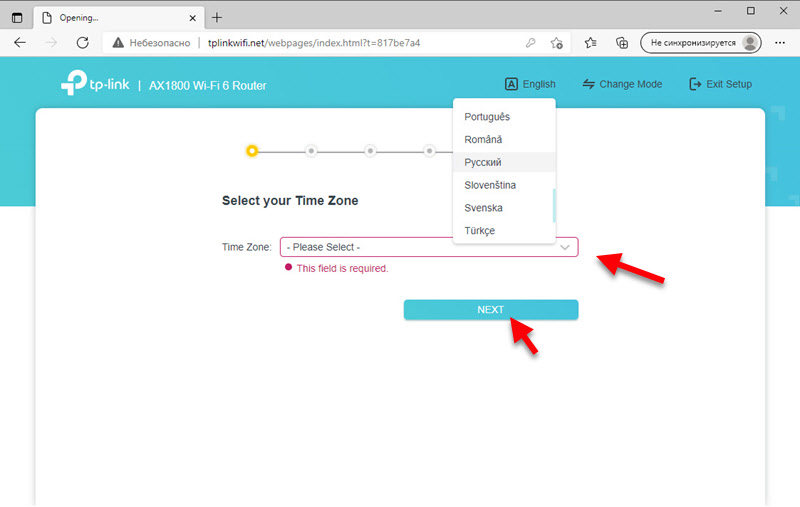
Nainstalujte časové pásmo.
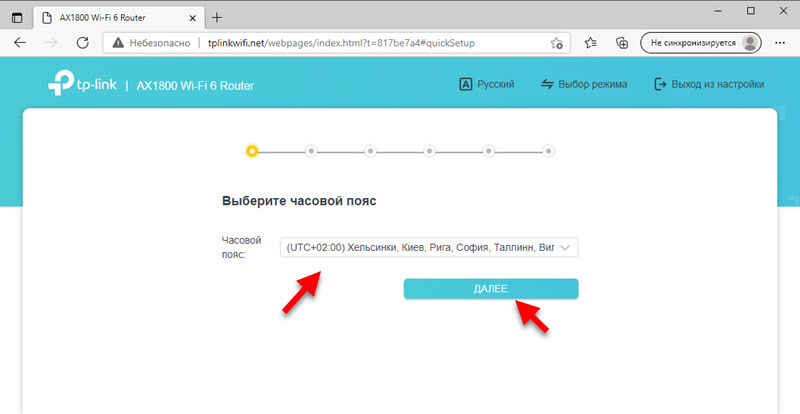
Dále si musíte vybrat Typ připojení k internetu. To, co máte? Závisí na vašem poskytovateli internetu. Pokud nevíte, jaké připojení k internetu používá váš poskytovatel, je lepší zavolat podporu a požádat nebo hledat tyto informace ve smlouvě.
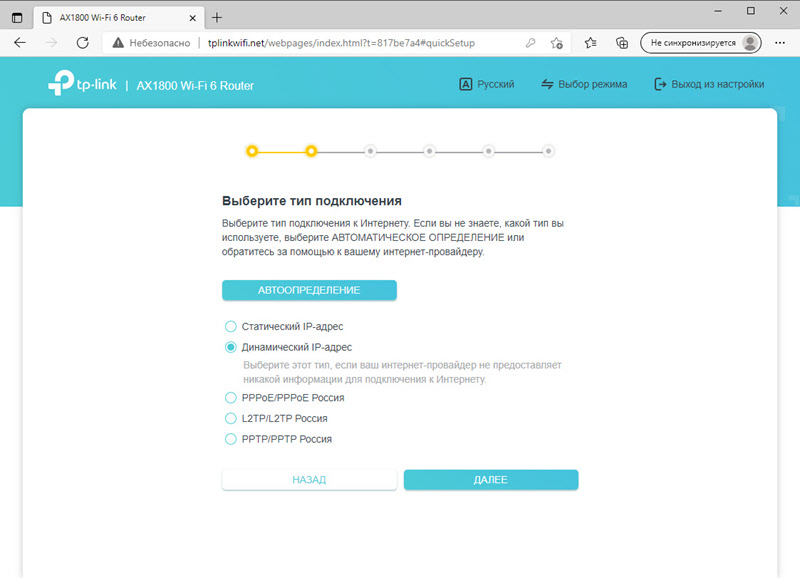
Více podrobností o výběru typu připojení:
- Pokud máte „dynamickou IP adresu“ (jako moje), pak vám router při dalším kroku nabídne klonování MAC adresy. To musí být provedeno pouze tehdy, pokud váš poskytovatel je vázán na MAC adresu. Musí být buď připevněn z počítače, ke kterému byl internet připojen, nebo zaregistrovat WAN MAC adresu routeru (označené zdola na nálepce).
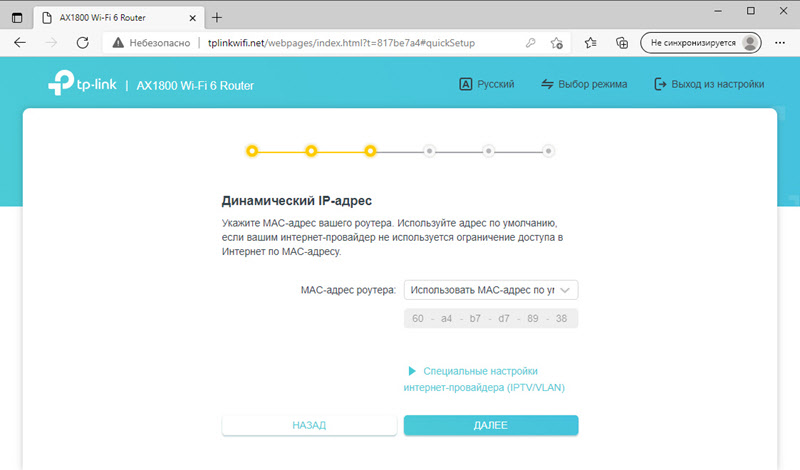
- Pokud váš poskytovatel poskytuje přístup k internetu prostřednictvím PPPOE, PPTP nebo L2TP, budete muset předepsat uživatelské jméno a heslo.
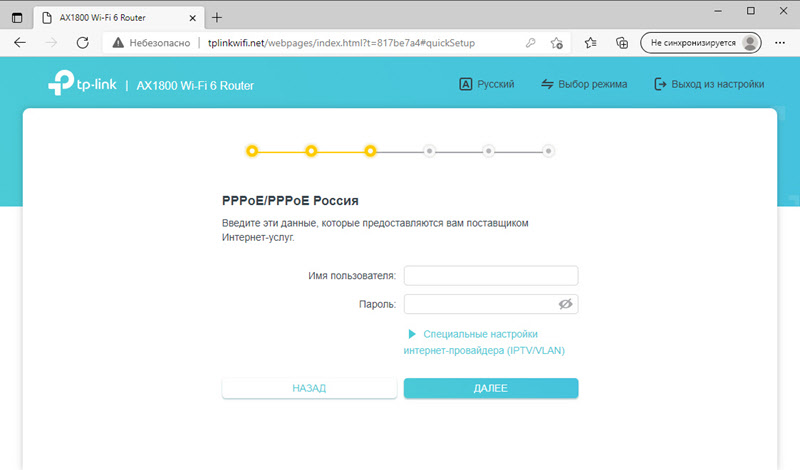
Pro L2TP je také nutné zaregistrovat adresu serveru. Uživatelské jméno, heslo a adresa serveru (v případě potřeby) poskytuje poskytovateli internetu. Obvykle jsou tyto informace uvedeny ve smlouvě.
Další krok - Nastavení sítě Wi-Fi. Všechno je zde jednoduché. Můžete nechat zaškrtnutí poblíž „Smart Connect“ a nastavit název sítě a hesla Wi-Fi. V tomto případě bude síť jedna a zařízení si automaticky vybere správný rozsah sítě (2.4 GHz nebo 5 GHz) v závislosti na jejich bezdrátových schopnostech, úrovni sítě atd. D. Více o funkci Smart Connect si můžete přečíst.
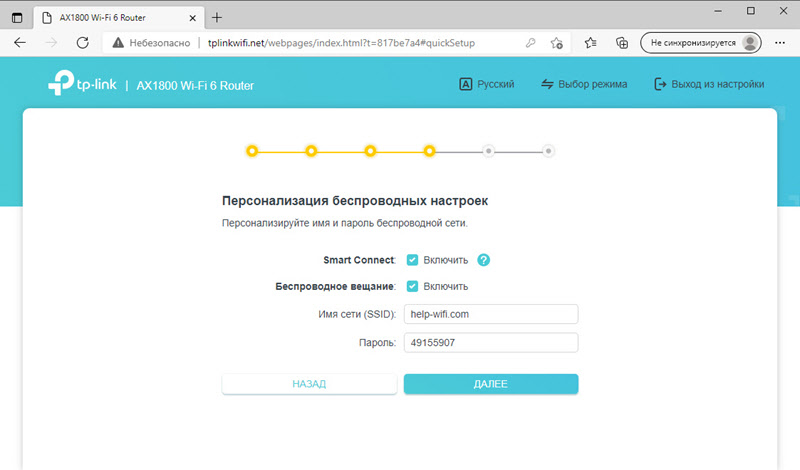
Pokud vypnete Smart Connect, pak router vysílá dvě samostatné sítě v různých rozsazích. Pro každou síť můžete nastavit své jméno a heslo. Ale zpravidla je heslo ponecháno jedno a síť v rozsahu 5 GHz se volá s předponou „_5g“.
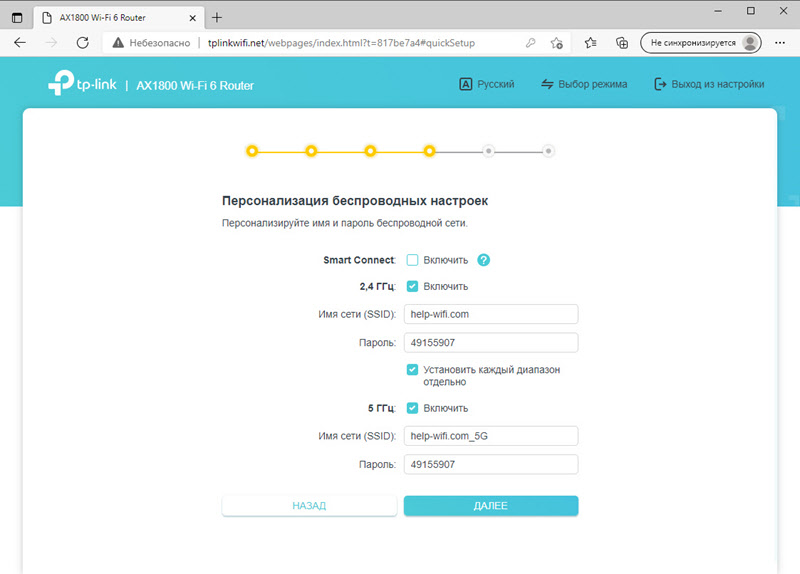
Nepři vypněte rozsah 5 GHz. Téměř všechna zařízení to podporují. A nové protokoly Wi-Fi 5 (802.11ac) a Wi-Fi 6 (802.11AX) Práce v tomto rozsahu.
Začne připojení připojení.
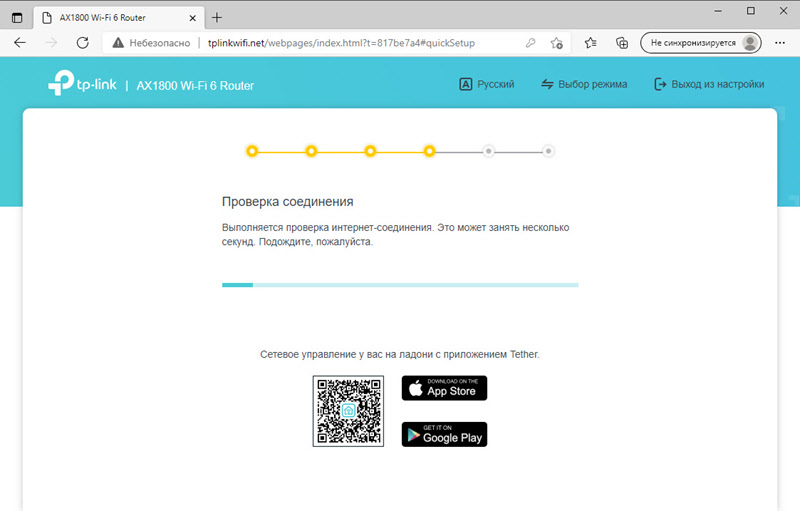
Pokud byla kontrola úspěšná, klikněte na tlačítko „Next“ a uložte parametry routeru.
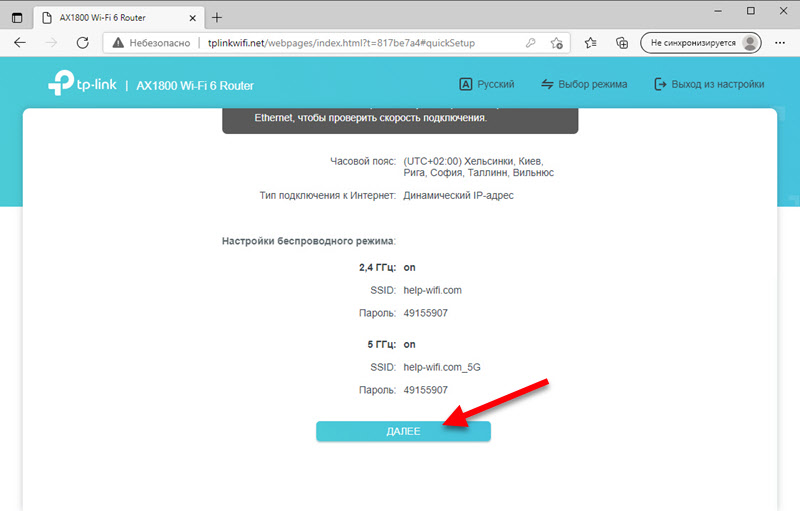
Po uložení nastavení bude router distribuovat novou síť Wi-Fi. S názvem a heslem, které jste nainstalovali v procesu nastavení. Připojte se znovu k síti, pokud jste byli původně připojeni přes Wi-Fi.
Směrovač lze již použít. Při opakovaném vstupu do nastavení routeru budete muset uvést heslo správce. Byl nainstalován na samém začátku.
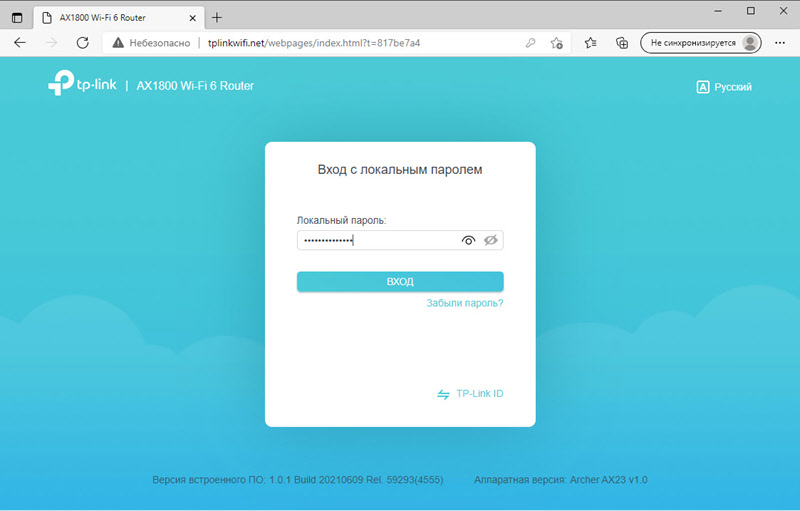
Není obtížné zjistit na TP-Link Archer AX23. Na hlavní obrazovce můžete vidět informace o připojení k internetu, otevřít seznam klientů Wi-Fi atd. D.
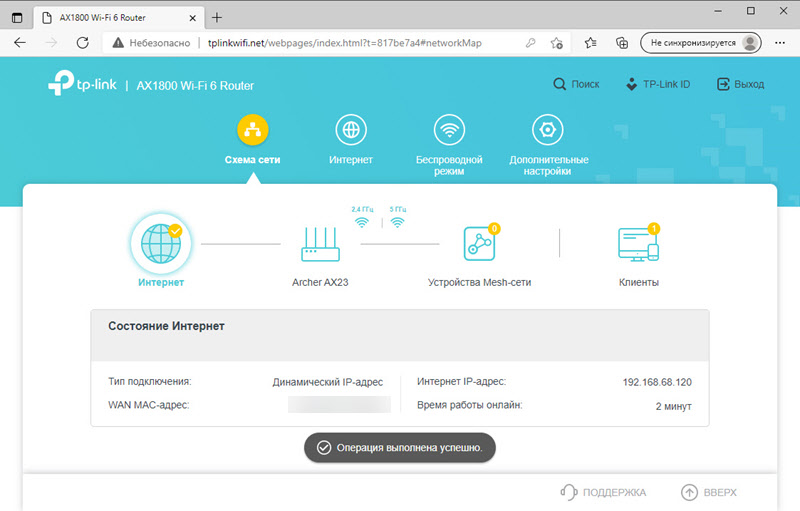
V části „Internet“ a „bezdrátový režim“ můžete změnit parametry připojení k internetu a nastavení sítě Wi-Fi, v tomto pořadí. A v části „Další nastavení“ jsou další parametry. Což, bez nutnosti změnit, nepotřebuje.
- « Vlastnosti a konfigurace sítě Wi-Fi v systému Windows 11. Informace o bezdrátovém připojení a adaptéru „bezdrátová síť“
- Nastavení místní sítě v systému Windows 11. Jak otevřít celkový přístup ke složce ve Windows 11? »

